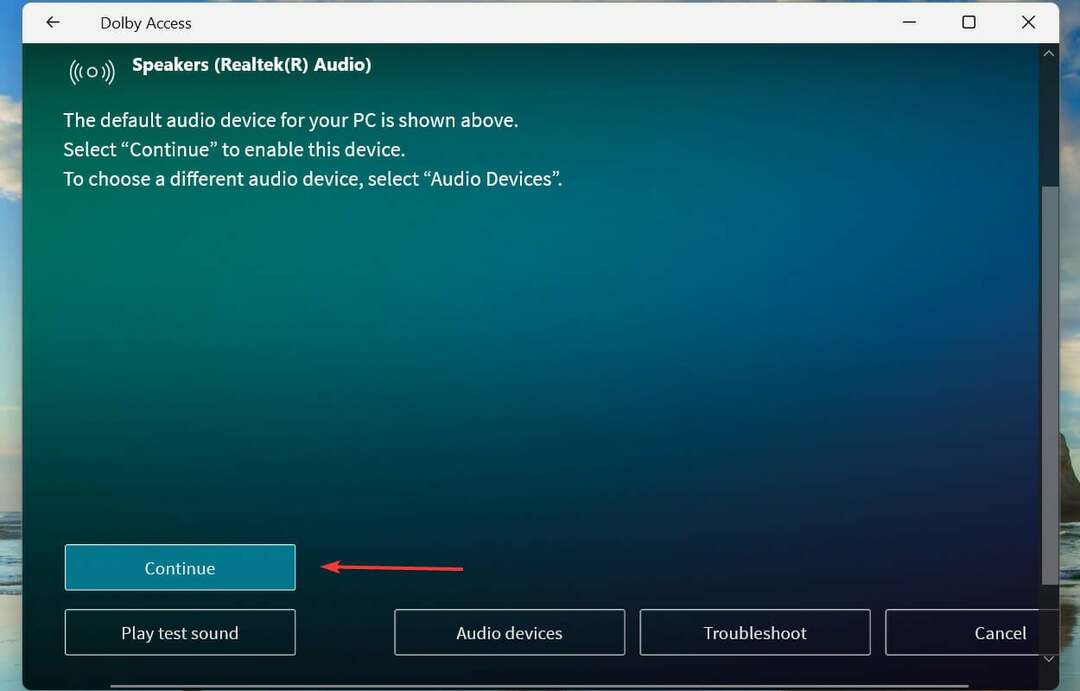- Mengaktifkan Windows 11 pada VM akan memberi Anda akses ke fitur Personalisasi dan banyak lagi.
- Metode terbaik adalah menginstal dan mengaktifkan Windows 10 di mesin virtual dan kemudian memutakhirkan ke Windows 11.
- Ada juga opsi untuk menginstal OS baru dan cukup masukkan kunci yang ada.
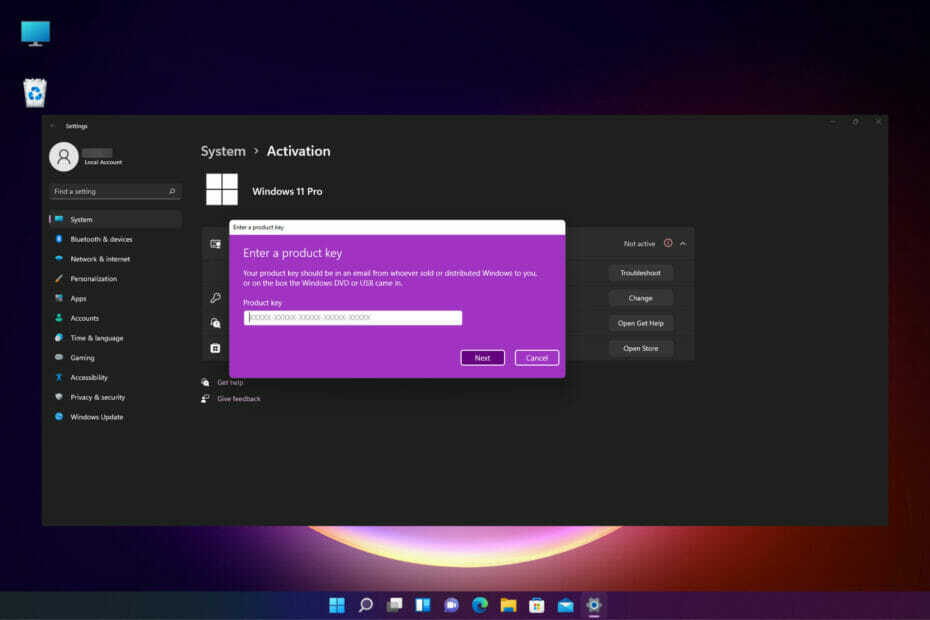
Perangkat lunak ini akan memperbaiki kesalahan umum komputer, melindungi Anda dari kehilangan file, malware, kegagalan perangkat keras, dan mengoptimalkan PC Anda untuk kinerja maksimal. Perbaiki masalah PC dan hapus virus sekarang dalam 3 langkah mudah:
- Unduh Alat Perbaikan PC Restoro yang dilengkapi dengan Teknologi yang Dipatenkan (tersedia paten di sini).
- Klik Mulai Pindai untuk menemukan masalah Windows yang dapat menyebabkan masalah PC.
- Klik Perbaiki Semua untuk memperbaiki masalah yang memengaruhi keamanan dan kinerja komputer Anda
- Restoro telah diunduh oleh 0 pembaca bulan ini.
Windows 11 telah menciptakan, tanpa diragukan lagi, banyak kehebohan di antara pengguna di seluruh dunia, dan sementara semakin banyak yang mengunduh dan menginstalnya, ada peningkatan jumlah pertanyaan.
Yang sangat penting adalah cara mengaktifkan Windows 11 di mesin virtual. Itu karena banyak dari Anda lebih suka menginstalnya di lingkungan yang aman.
Itu juga rekomendasi kami dan kami telah menulis artikel tentang cara menginstal Windows 11 di mesin virtual dan mengujinya.
Namun, beberapa dari Anda telah menyadari bahwa setelah menginstalnya di VM, salinan Windows 11 tidak diaktifkan dan oleh karena itu, Anda tidak dapat mengakses beberapa fitur.
Mengapa Windows 11 tidak diaktifkan?
Biasanya, jika Anda memutakhirkan mesin Windows 10 Anda ke Windows 11, sistem akan secara otomatis menggunakan kunci produk dari Windows 10.
Namun, jika Anda tidak memiliki salinan Windows 10 yang diaktifkan, atau jika Anda lewati verifikasi TPM 2.0, kunci produk tidak akan dikenali.
Ini juga dapat terjadi ketika Anda menggunakan ISO tidak resmi dari situs web yang tidak aman. Ada banyak dari mereka tetapi kami sangat menyarankan untuk tidak mendapatkannya karena mereka pasti tidak aman.
Jika kita sudah siap tentang mengapa masalah ini terjadi, pertama-tama mari kita cari tahu apakah salinan Windows 10 Anda diaktifkan dan dapatkan kuncinya.
Bagaimana saya bisa mengetahui kunci produk Windows 10 saya?
- Klik Awal tombol dan ketik cmd, lalu pilih Jalankan sebagai administrator di bawah hasil pencarian untuk membuka Prompt Perintah dengan hak penuh.
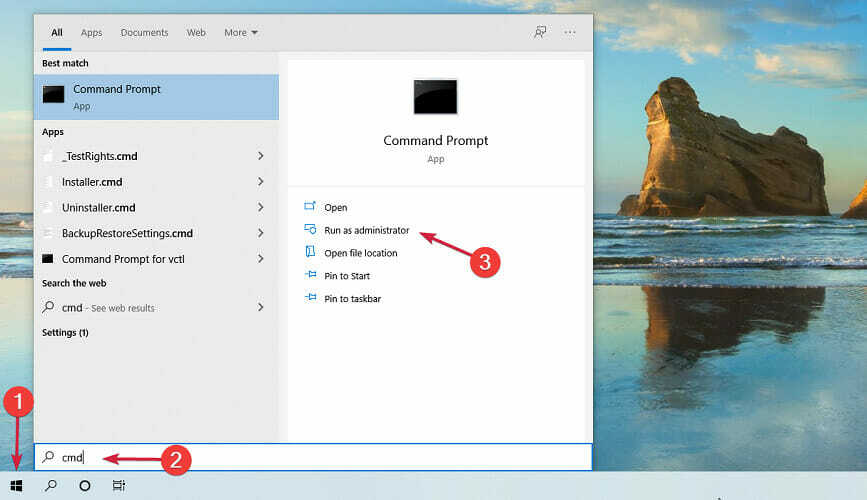
- Sekarang ketik atau tempel baris perintah berikut dan tekan Memasuki untuk menjalankannya:
perangkat lunak jalur wmicLicensingService dapatkan OA3xOriginalProductKey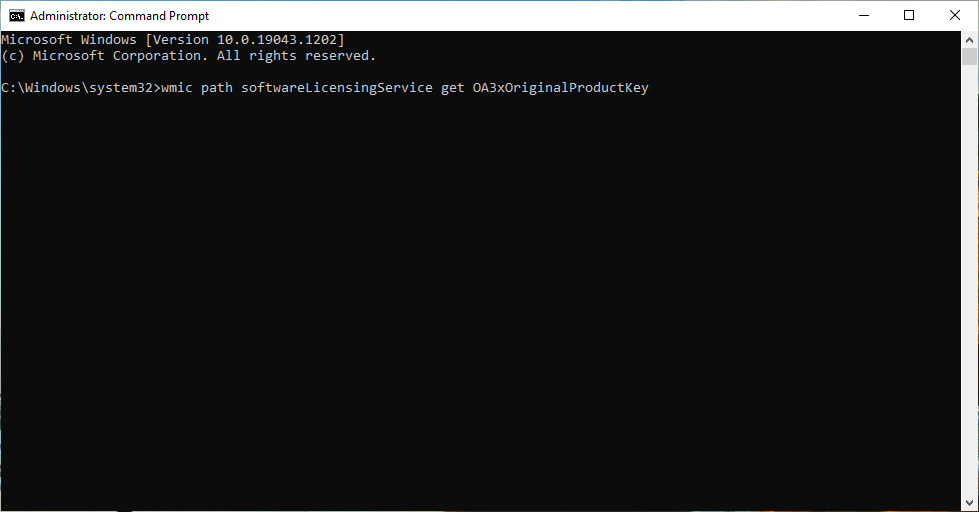
- Jika Anda tidak melihat hasil apa pun, maka salinan Windows Anda tidak diaktifkan atau Anda tidak memiliki salinan Windows yang sah. Dalam hal ini, satu-satunya solusi adalah membeli salinan Windows 10 atau Windows 11 dan menggunakan kuncinya.
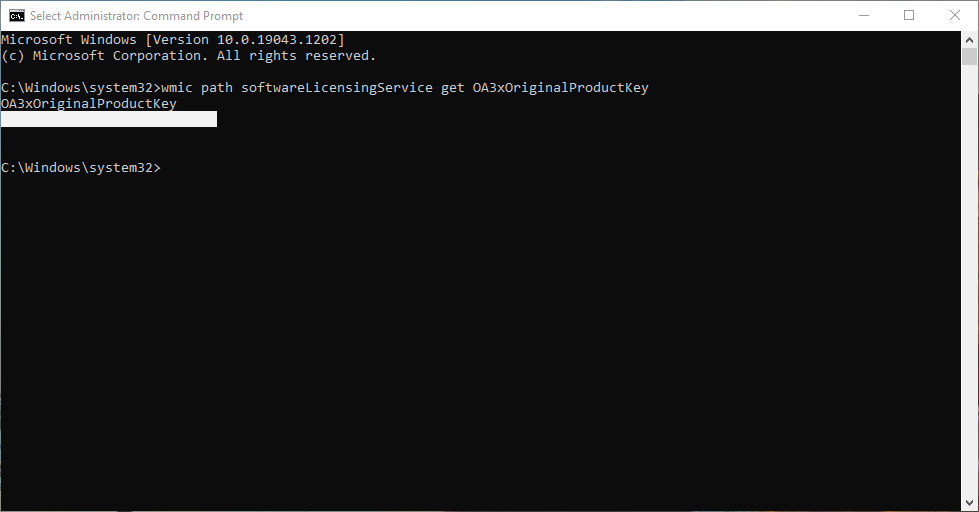
- Jika Anda melihat kunci produk, salin untuk digunakan nanti.
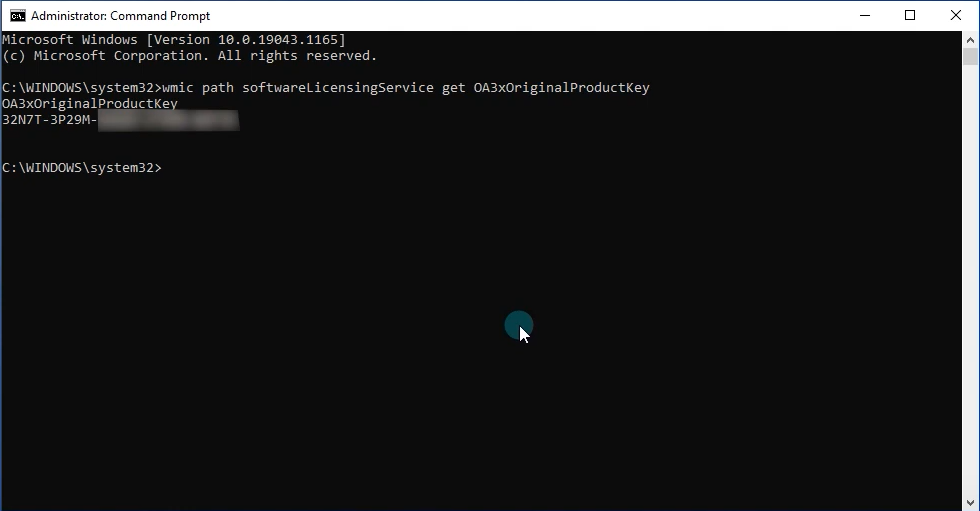
Sekarang setelah Anda mengetahui kunci produk Anda, Anda dapat melanjutkan dan mengaktifkan Windows 11 Anda di mesin virtual.
Bagaimana saya bisa mengaktifkan Windows 11 di mesin virtual?
1. Perbarui Windows 11 dari Windows 10 di mesin virtual Anda
CATATAN
Jika Anda sampai pada titik di mana Anda menginstal Windows 10 di mesin virtual Anda, Anda dapat mulai dengan mengaktifkan salinan itu terlebih dahulu.
- Mulai Windows 10 di mesin virtual Anda. Kami menggunakan VMware Workstation untuk demonstrasi ini tetapi prosesnya identik untuk mesin virtual lainnya.

- Klik Awal tombol, ketik pengaktifan dan klik Pengaturan aktivasi dari hasil.
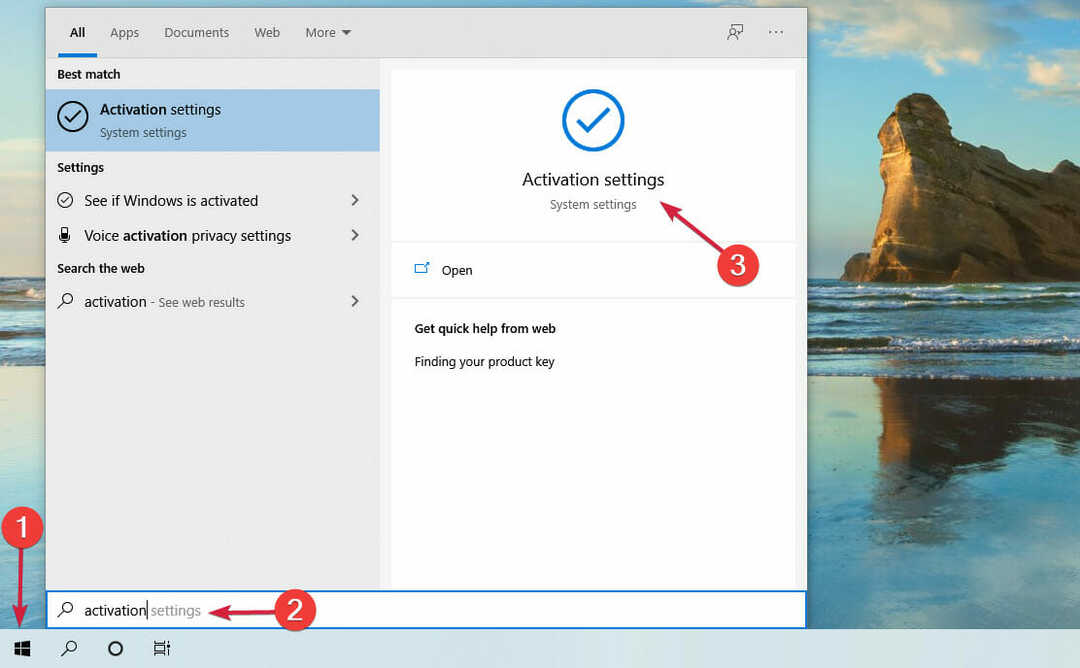
- Seperti yang Anda lihat di tangkapan layar kami, Windows 10 Pro diaktifkan tetapi jika salinan OS tidak sah, Anda akan melihat hasil yang sama. Jadi, jika salinan Anda tidak diaktifkan, klik tombol Masukkan kunci produk tombol dan jika tidak sah, klik Ubah kunci produk.
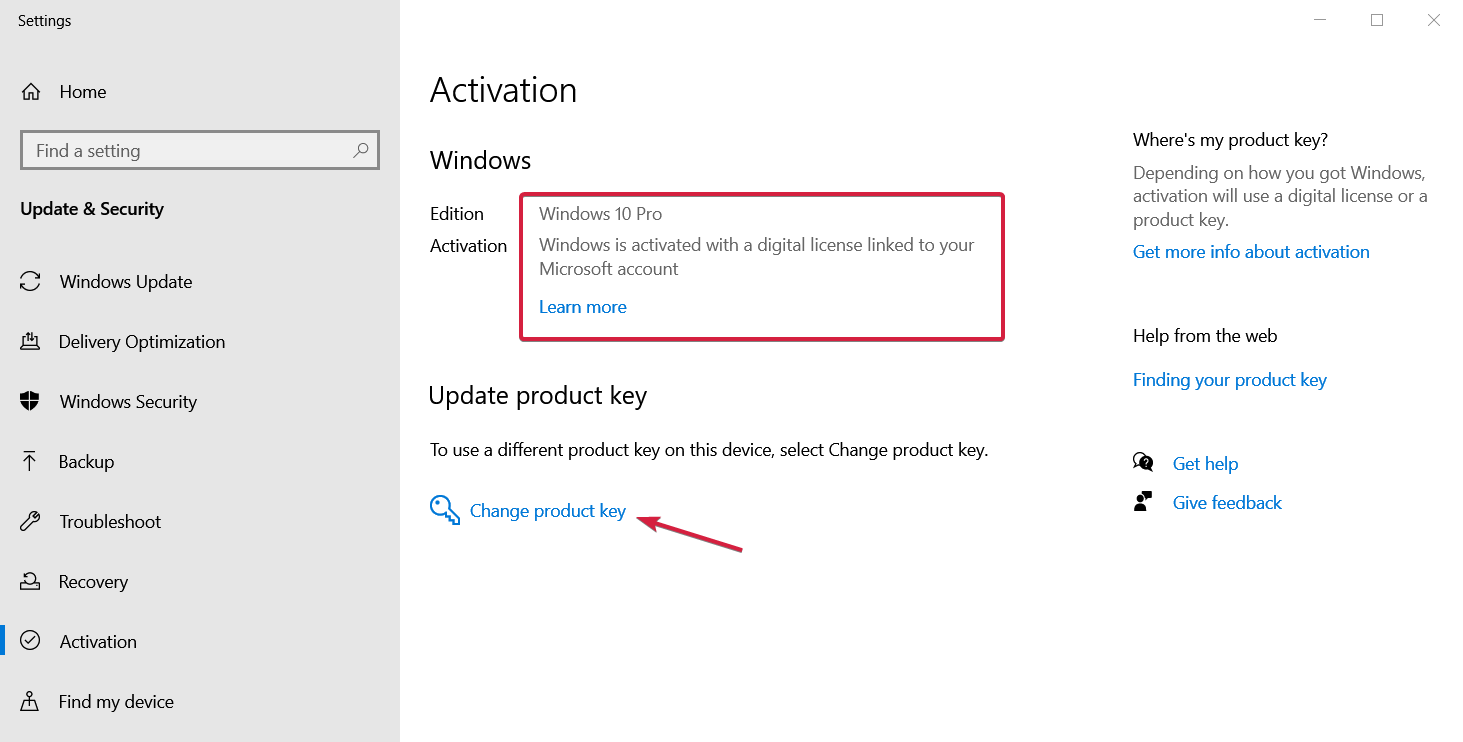
- Either way, Anda akan melihat Masukkan kunci produk jendela di mana Anda harus memasukkan kunci produk yang valid dan tekan tombol Lanjut tombol.
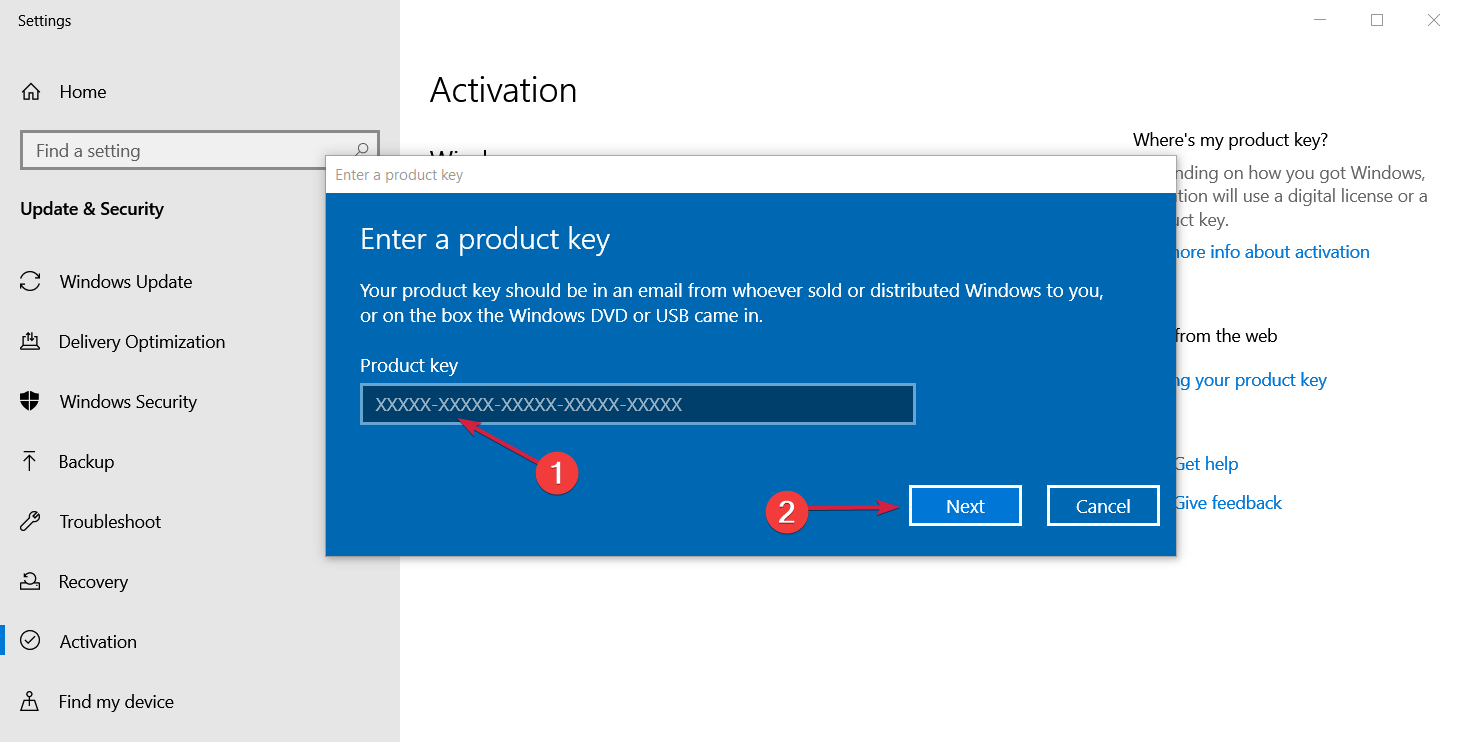
- Selanjutnya, klik Awal tombol, ketik memperbarui dan pilih Periksa pembaruan pilihan dari hasil.
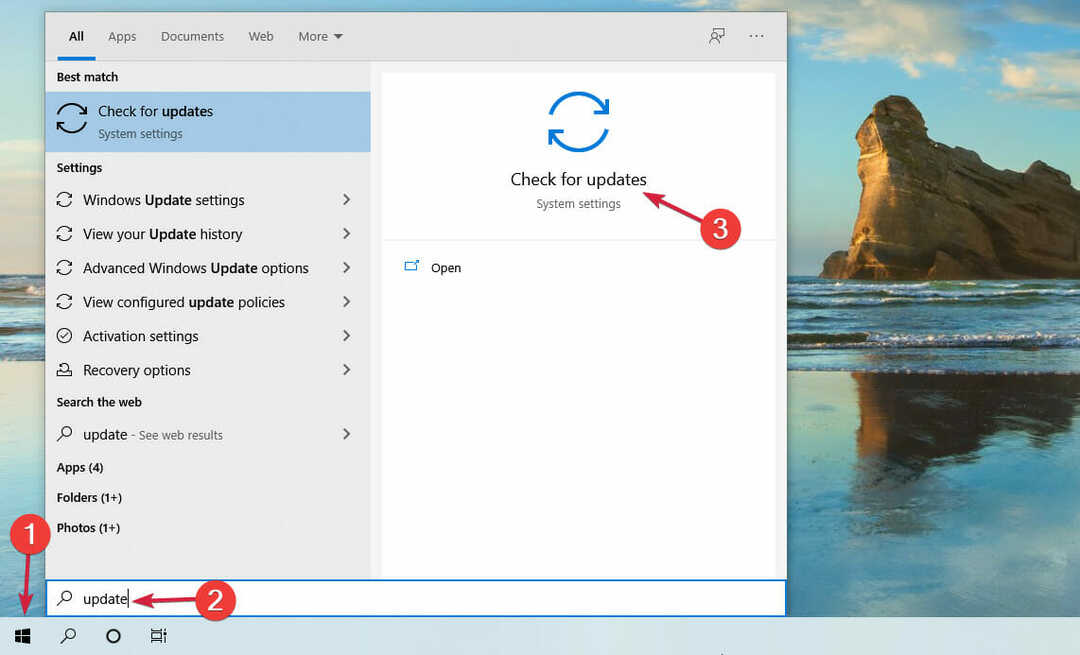
- Gulir ke bawah dan klik pada Program Orang Dalam Windows dari panel kiri.
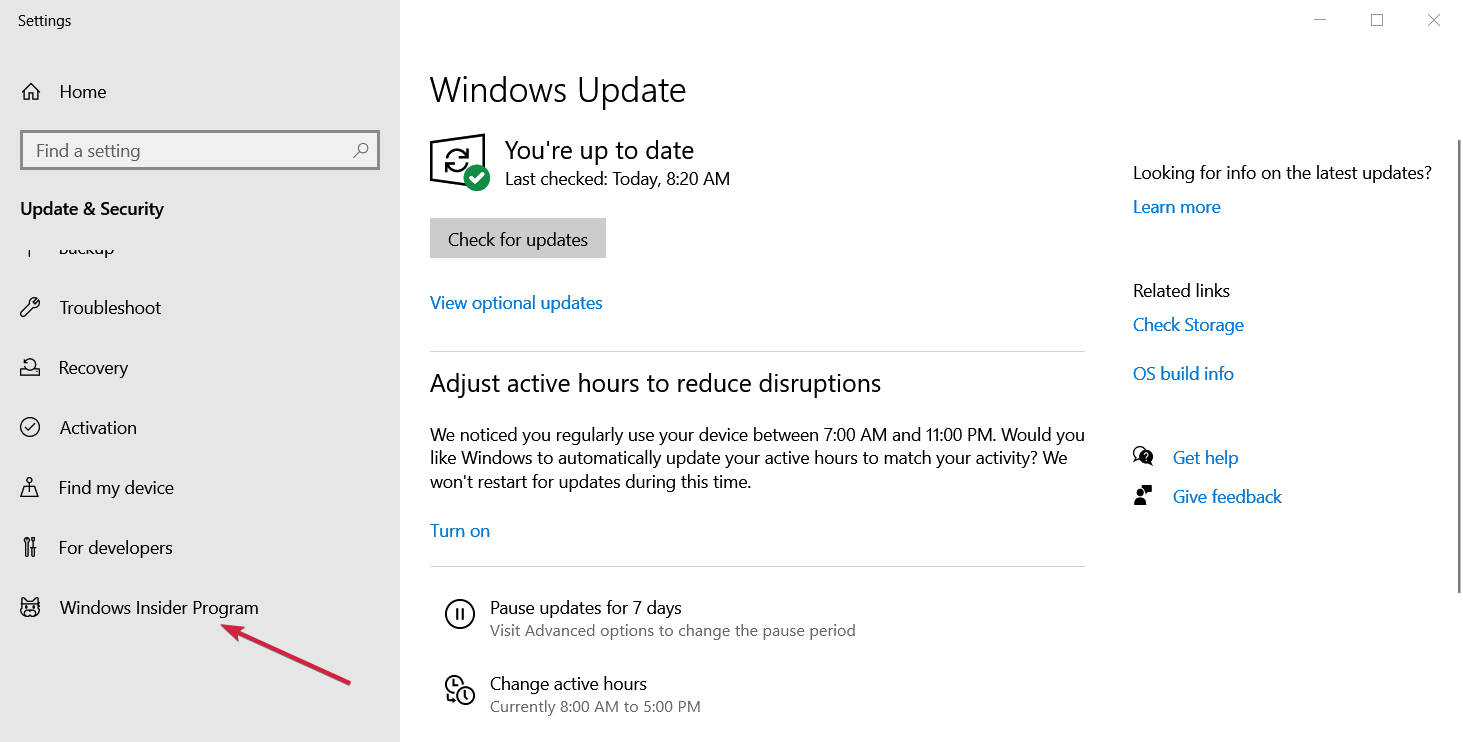
- Sekarang tekan Memulai tombol dari panel kanan.
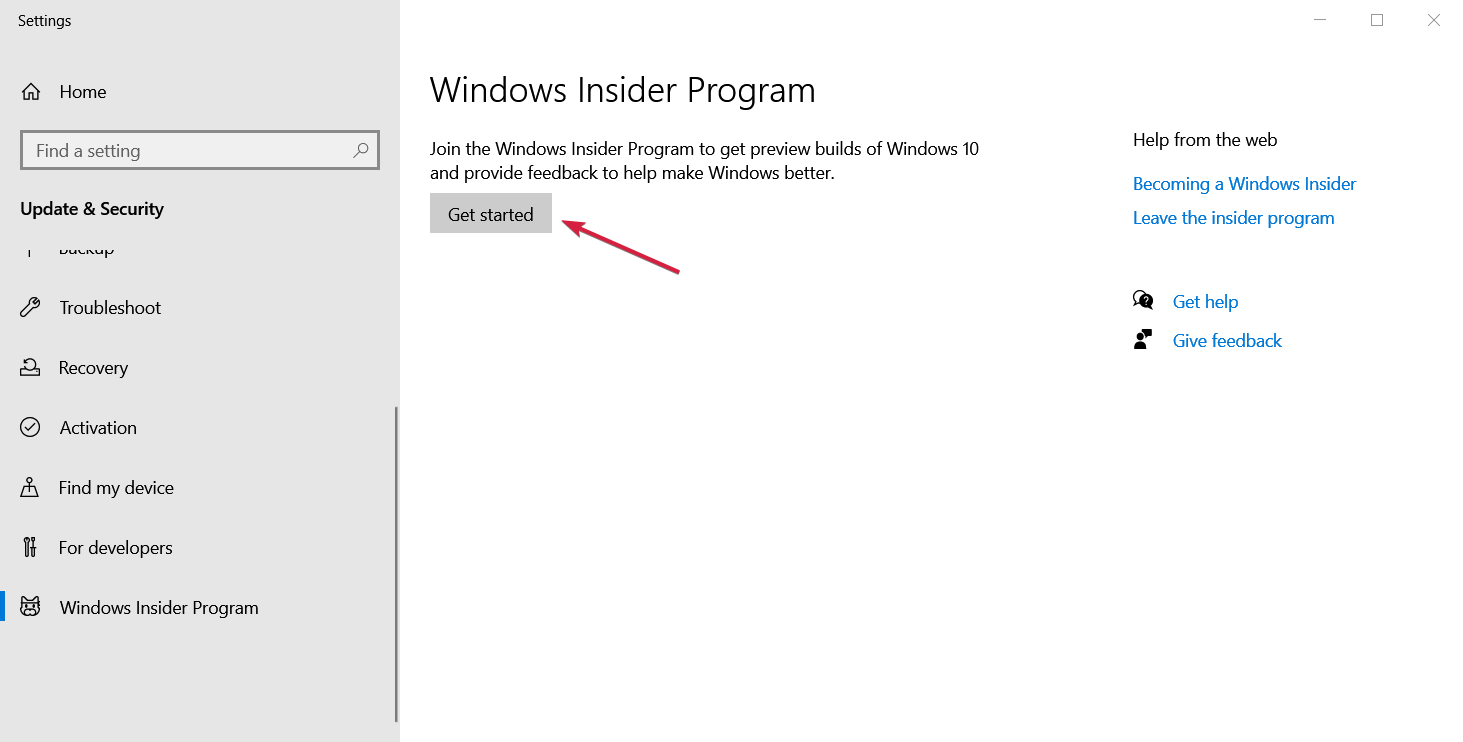
- Anda akan diminta untuk menautkan akun Microsoft, jadi klik Tautkan akun tombol dan masuk.
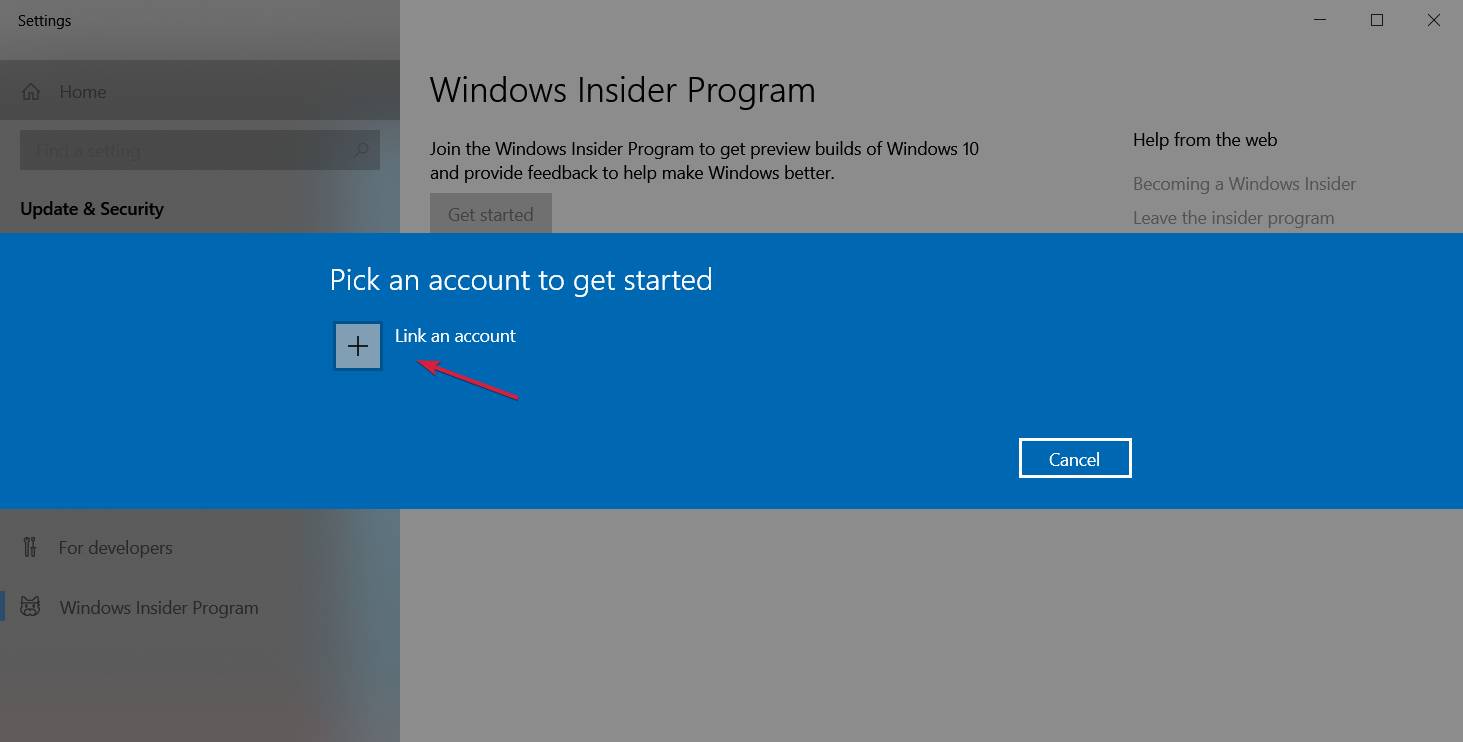
- Pilih akun, lalu Melanjutkan.
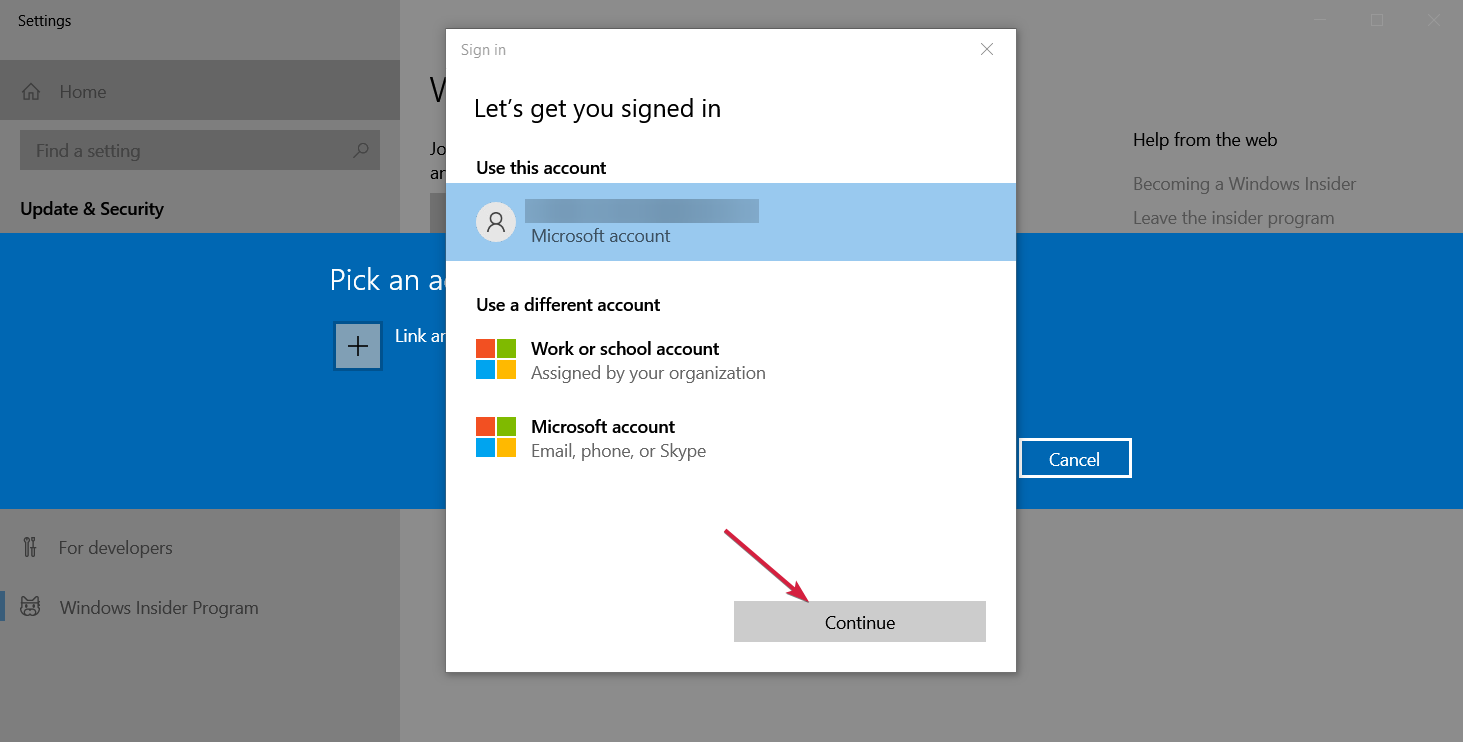
- Selanjutnya, pilih antara Saluran Pengembang atau Saluran Beta. Ini adalah satu-satunya pilihan jika Anda ingin mendapatkan Windows 11 sekarang. Kami sarankan memilih opsi pertama, lalu tekan Mengonfirmasi.
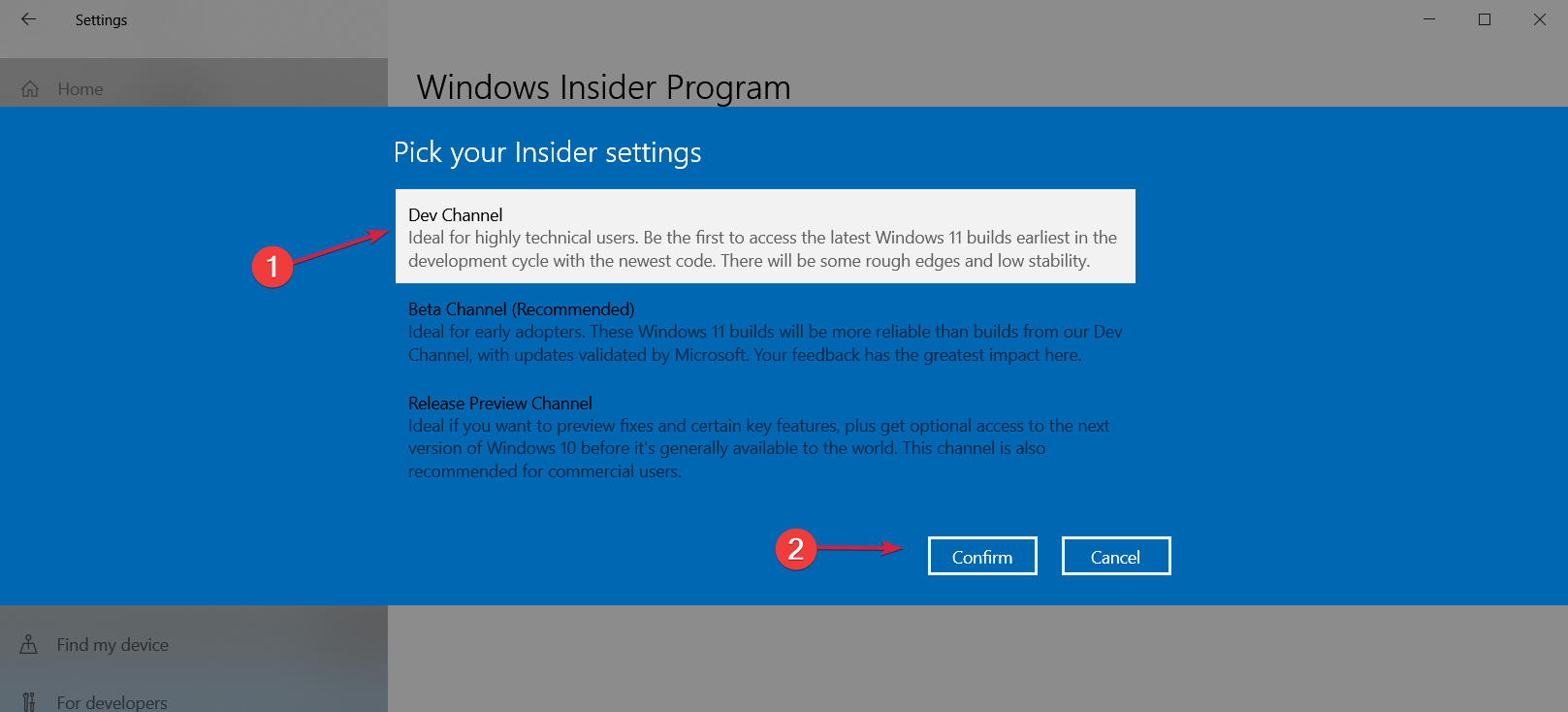
- Klik Mengonfirmasi di jendela berikutnya dan Mengulang kembali Setelah itu.
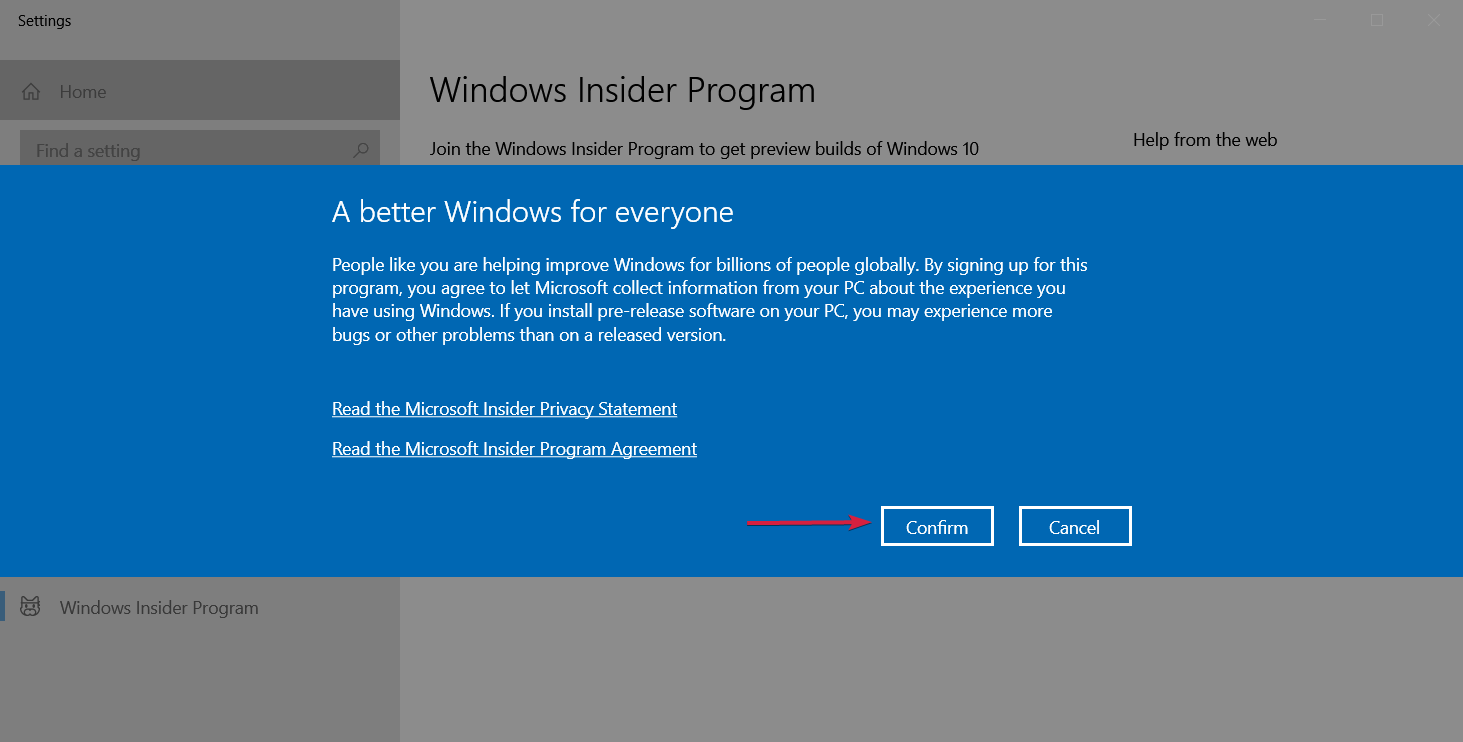
- Setelah restart, pergi ke pembaruan Windows menu dengan mengklik Awal tombol, mengetik memperbarui, dan memilih opsi dari hasil.
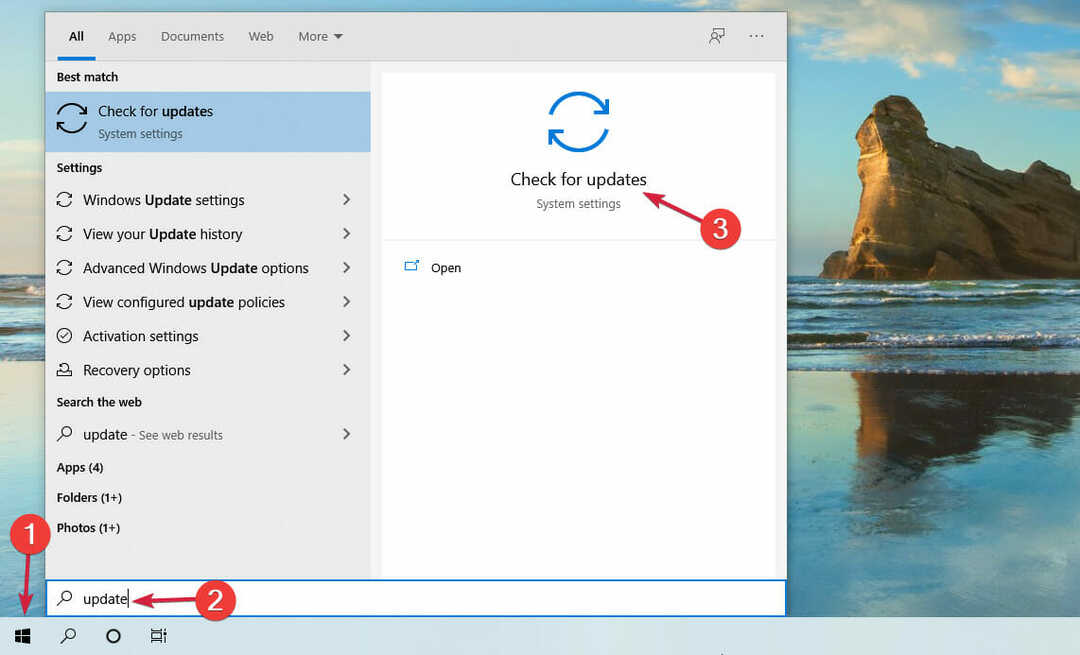
- Sekarang klik pada Periksa pembaruan tombol.
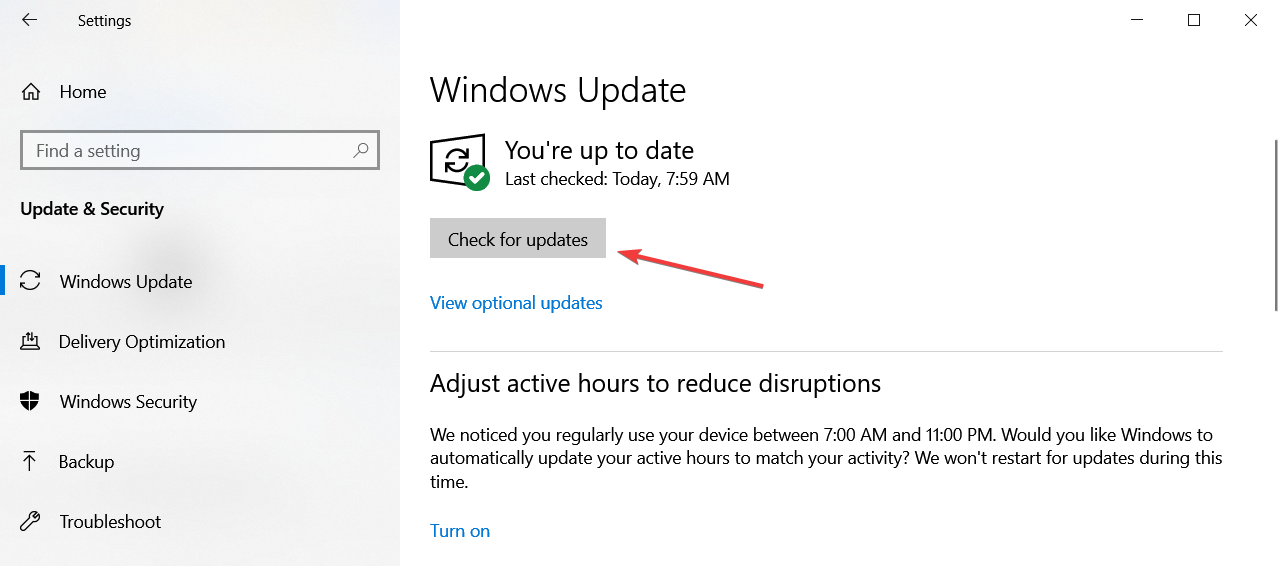
- Setelah pencarian, Anda seharusnya dapat melihat build Windows 11 Insider Preview baru yang sudah diunduh.
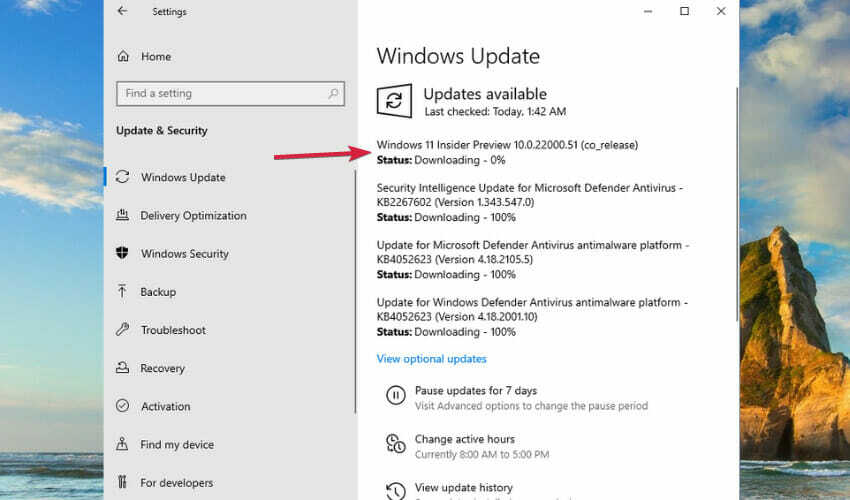
Setelah itu, Anda akan diminta untuk me-restart mesin Anda dan Anda akan melalui proses instalasi Windows 11.
Pada akhirnya, Anda akan memiliki salinan Windows 11 yang baru dan diaktifkan di mesin virtual Anda.
2. Cara memasukkan kunci produk di Windows 11
CATATAN
- Mulai Windows 11 di mesin virtual Anda. Kami menggunakan VMware Workstation untuk panduan ini tetapi prosesnya serupa untuk mesin virtual lainnya.
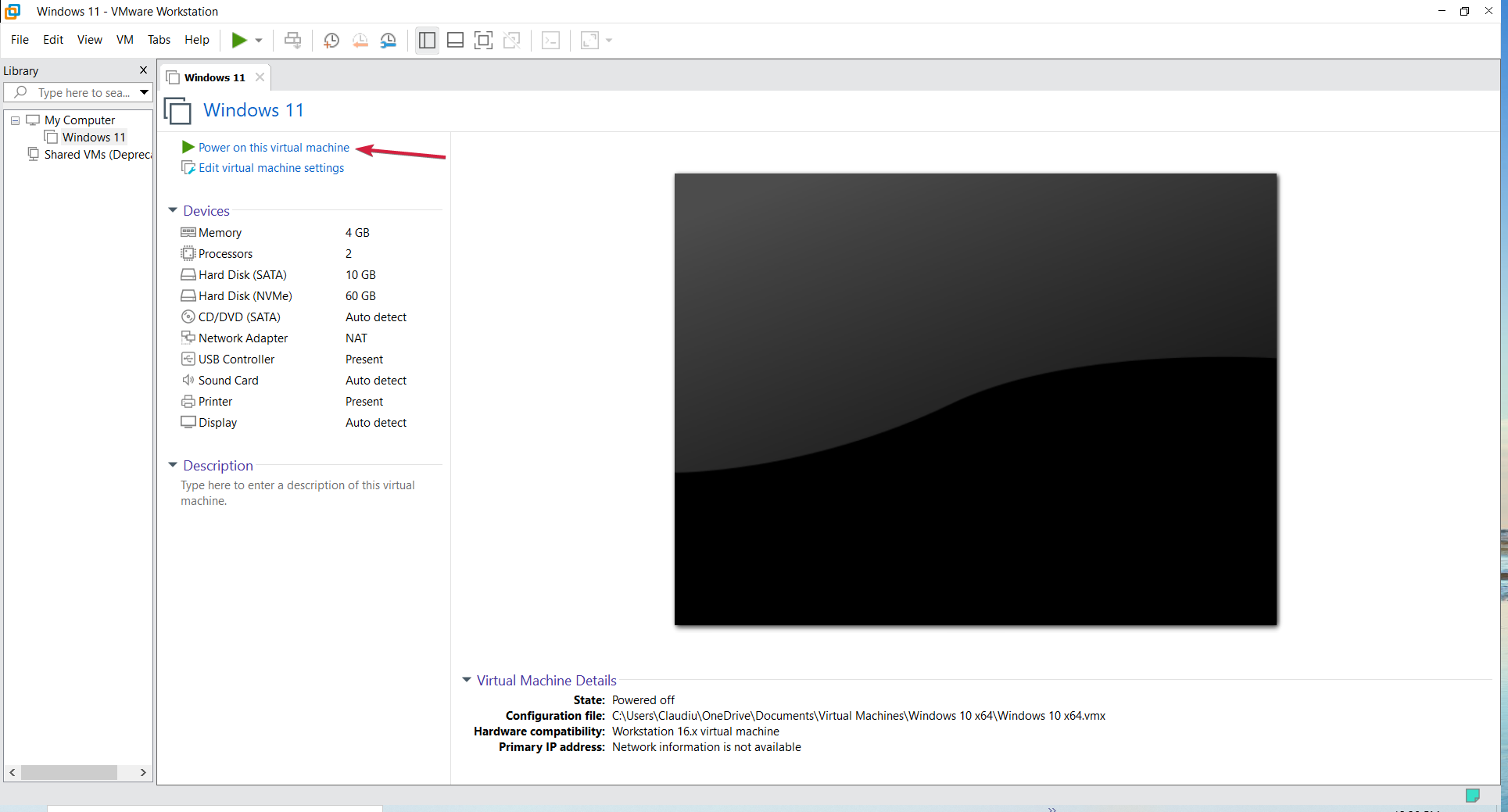
- Klik Mencari ikon dari bilah tugas, ketik pengaktifan dan pilih Pengaturan aktivasi dari hasil.
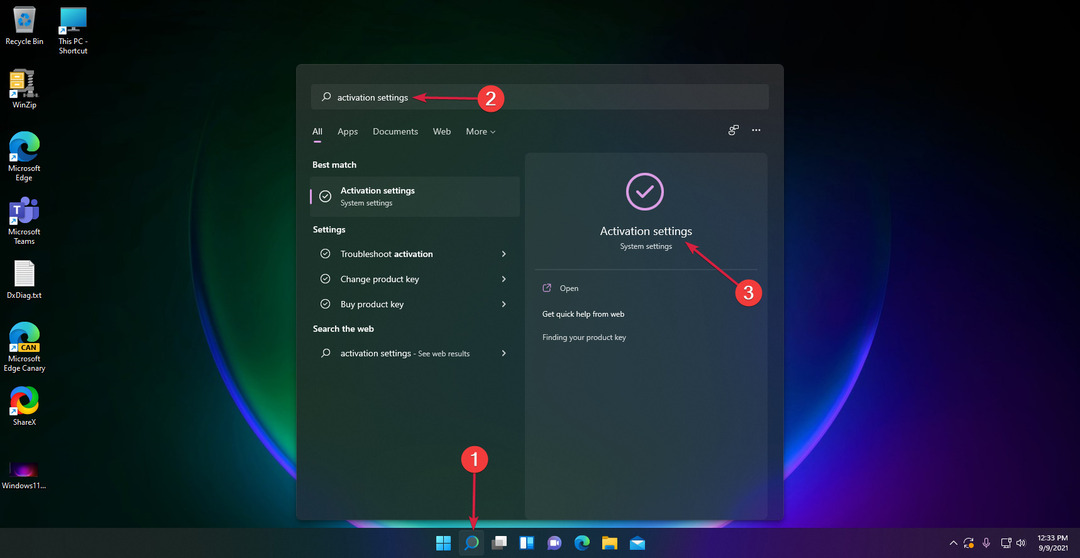
- Seperti yang dapat Anda lihat dari tangkapan layar kami, di Status aktivasi bidang, itu menunjukkan bahwa salinan Window adalah Tidak aktif.
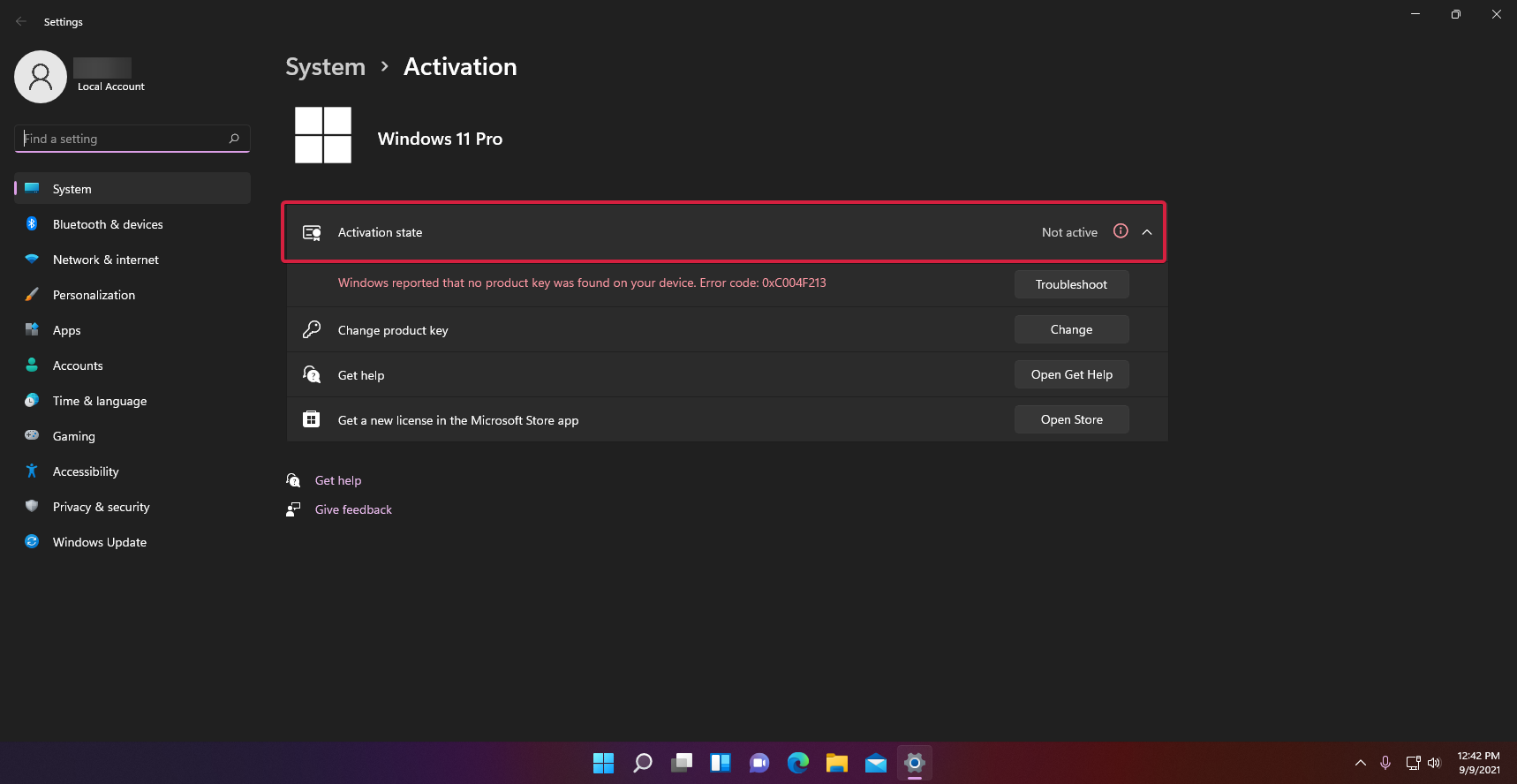
- Di bawah ini, Anda akan menemukan Ubah kunci produk pilihan jadi tekan Mengubah tombol dari kanannya.
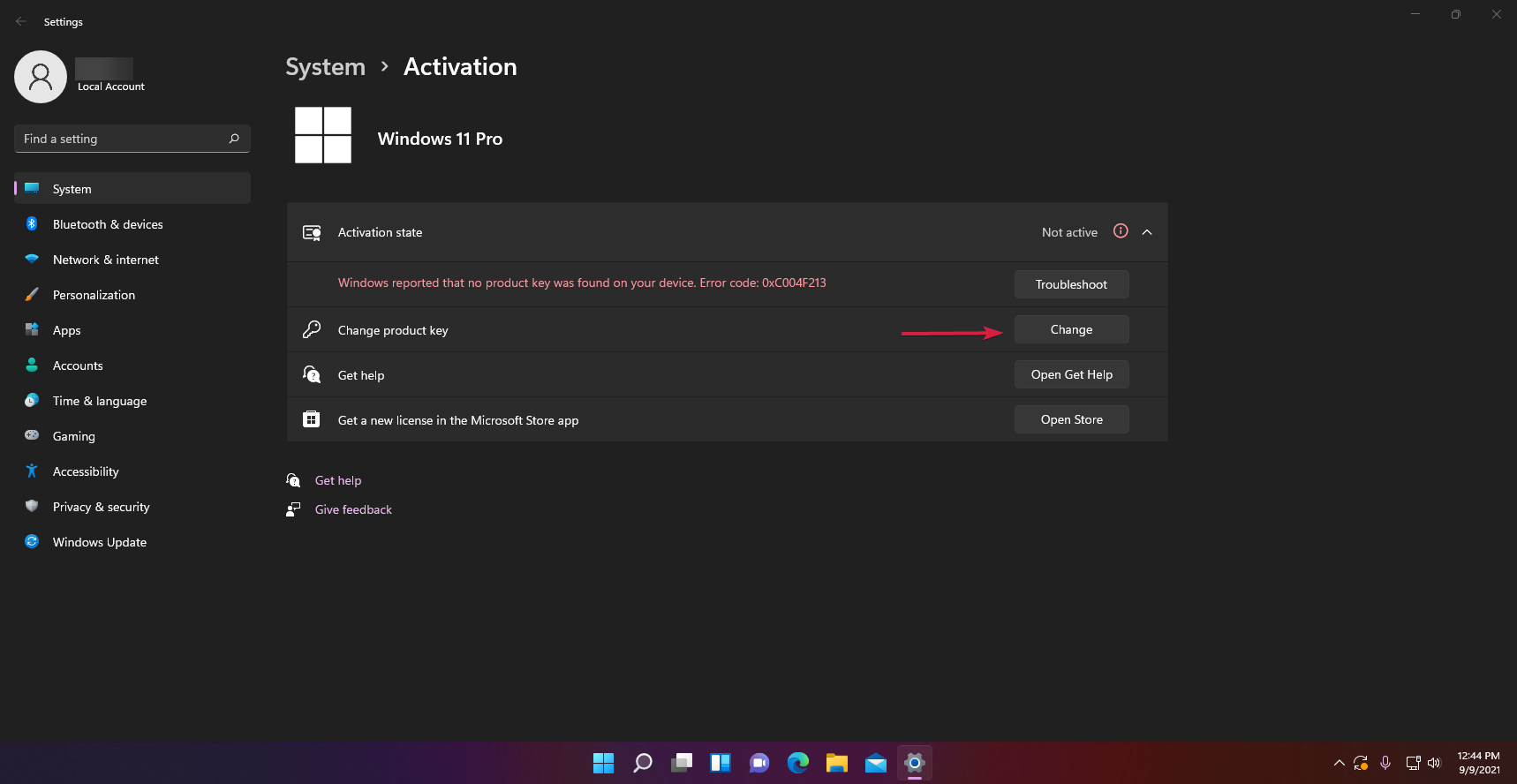
- Selanjutnya, Anda harus memasukkan kunci produk yang Anda dapatkan dari Windows 10 dan klik Berikutnya. Jika kunci produk valid, sistem akan mengaktifkannya.
Jika, karena alasan tertentu, kunci Windows 10 tidak berfungsi, lanjutkan dengan menginstal salinan Windows 10 di mesin virtual, aktifkan salinan itu dengan kunci yang valid, dan tingkatkan ke Windows 11 seperti yang dijelaskan di bagian pertama melangkah.
Bagaimana saya bisa mendapatkan kunci Windows 10?
Jika Anda tidak memiliki salinan asli Windows 10, satu-satunya solusi untuk masalah ini adalah mendapatkannya. Tetapi kami menyarankan untuk menghindari situs web acak yang dapat menjual salinan ilegal.
Cara terbaik untuk melakukannya adalah dengan menggunakan Microsoft Store yang tersedia di Windows 10 atau Windows 11 dan mencari opsi di sana.
Tentu saja, ada toko lain yang menjual salinan asli dan jika Anda dapat menemukan yang Anda yakini, lanjutkan dan lakukan pembelian.
-
Buka halaman unduhan Microsoft Store khusus.
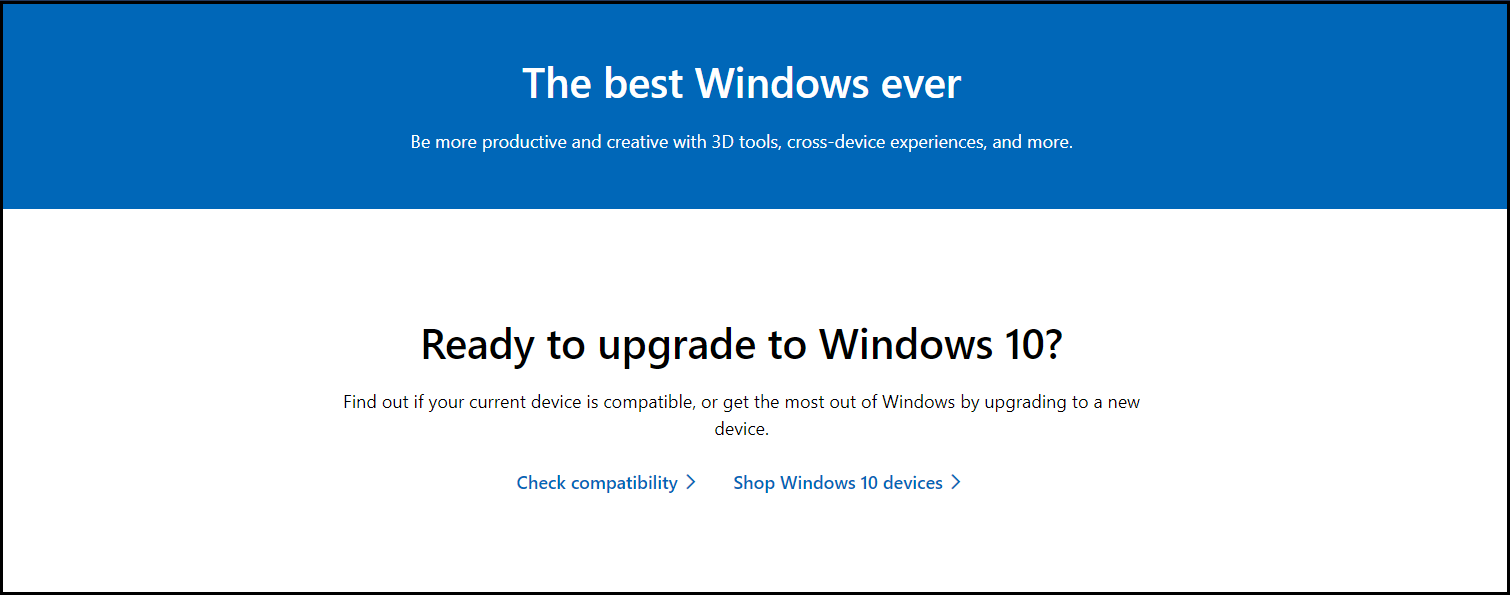
- Gulir ke bawah, temukan produk mana yang tepat untuk Anda, dan tekan tombol Berbelanja sekarang tombol pilihan Anda.
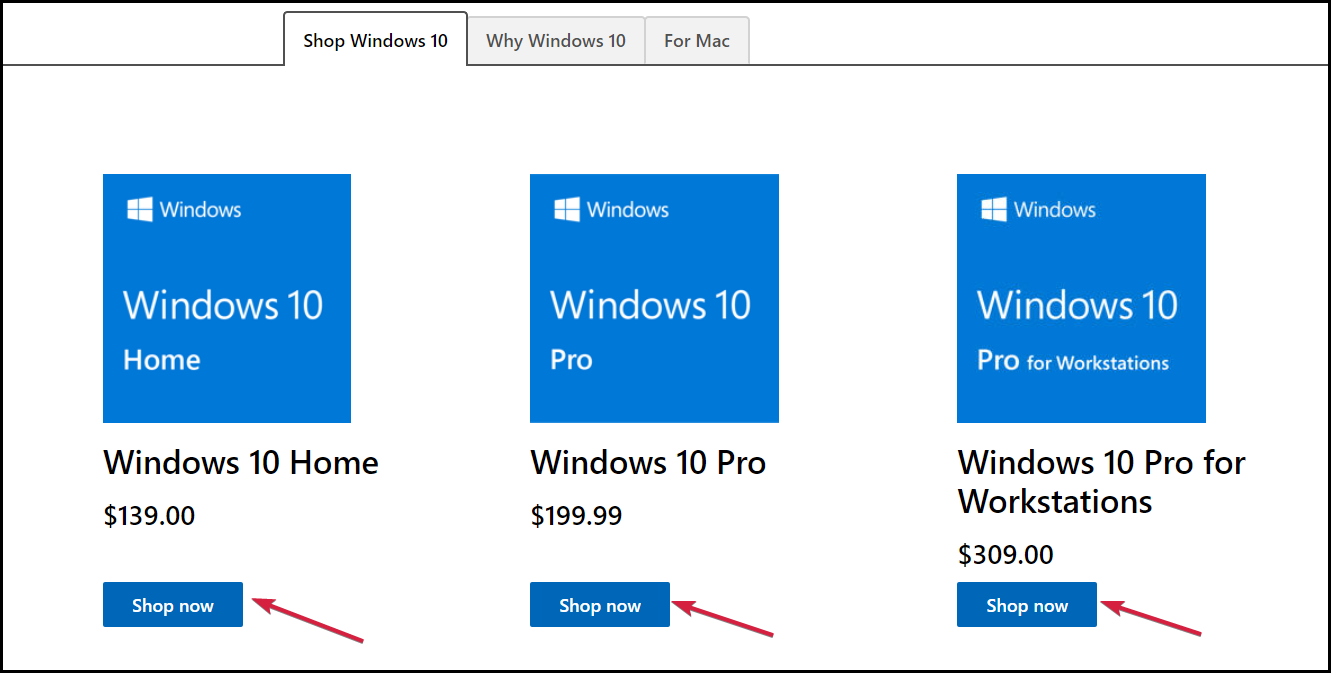
- Selanjutnya, pilih apakah Anda ingin opsi unduhan atau USB. Anda perlu tahu bahwa yang terakhir berarti Anda akan menerima stik USB yang sebenarnya dengan kit dan itu akan memakan waktu beberapa hari untuk pengiriman. Terakhir, klik pada Masukkan ke keranjang tombol.
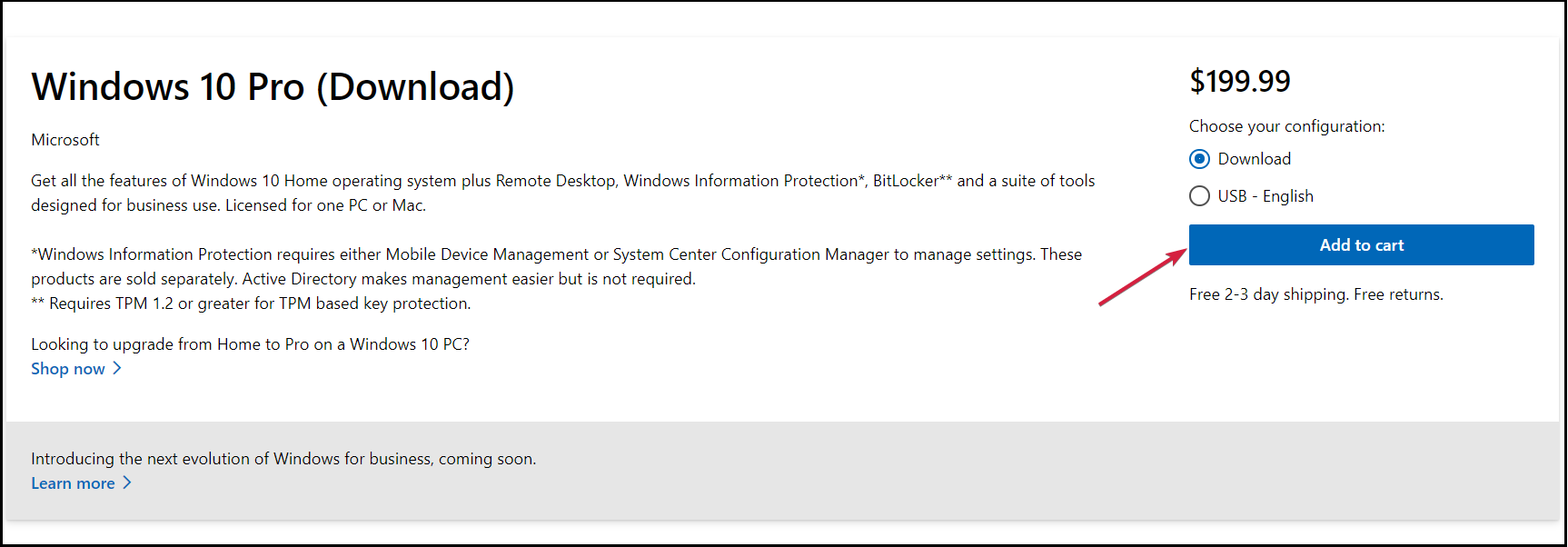
- Sekarang, kecuali jika Anda ingin membeli lebih banyak produk, klik Tinjau dan checkout tombol.
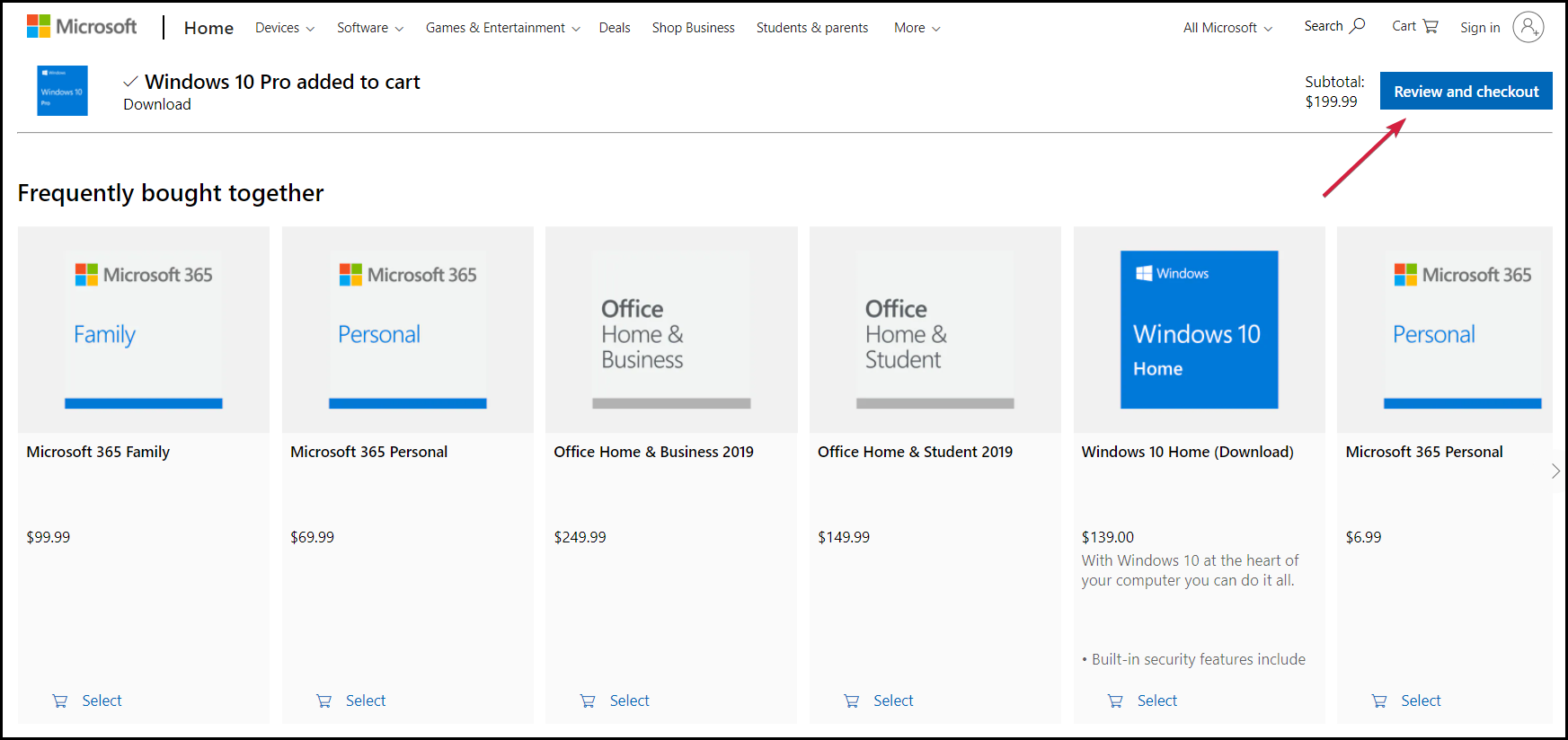
- Di jendela berikutnya, verifikasi pembelian dan klik Periksa tombol.
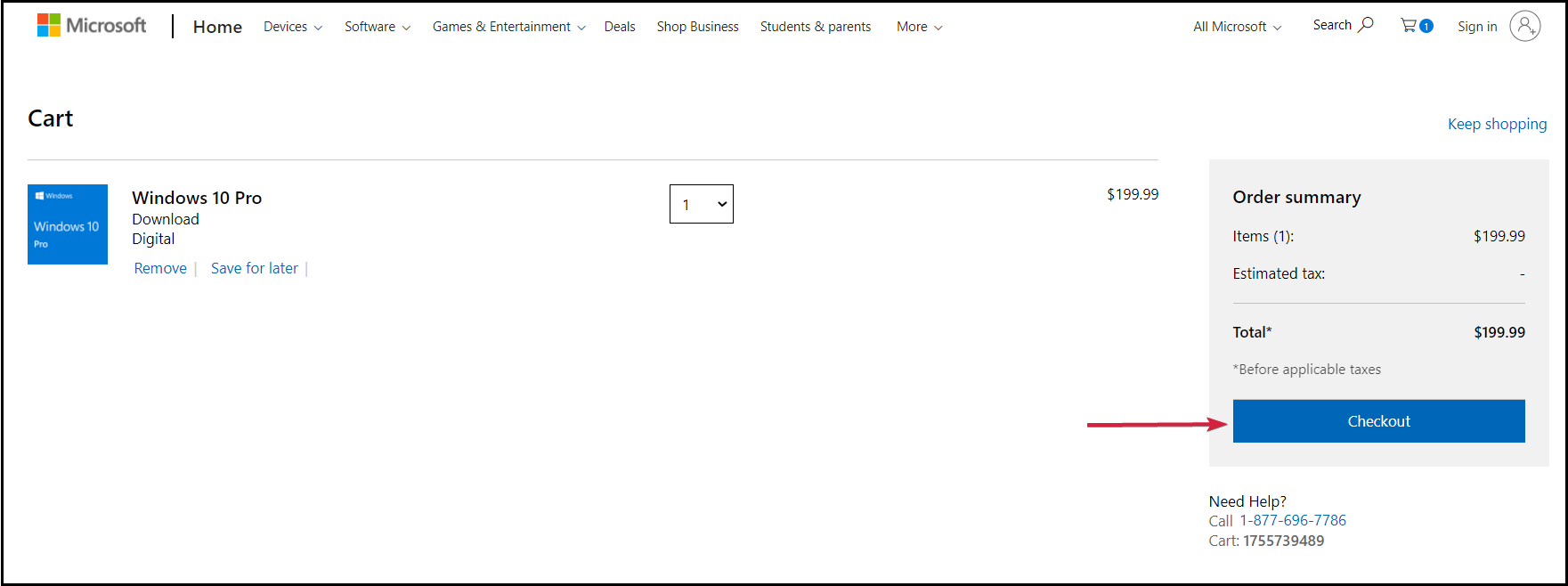
- Pilih metode pembayaran dan klik Pilih.
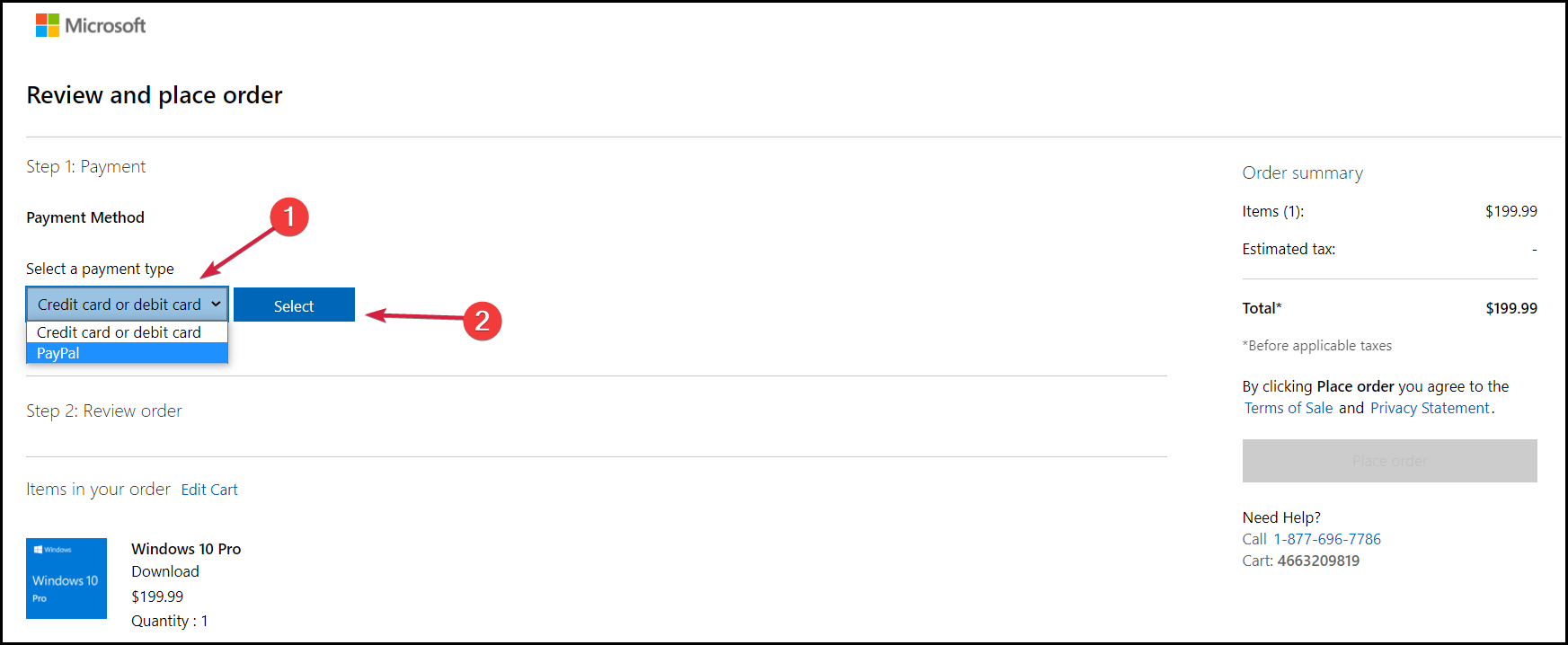
- Anda harus melengkapi informasi kartu kredit/debit atau informasi lain yang sesuai dengan metode pembayaran Anda. Setelah transfer, Anda akan menerima tautan untuk mengunduh dan salinan lisensi Anda yang dapat Anda gunakan untuk mengaktifkan produk.
Pada bulan Oktober, Microsoft akan secara resmi meluncurkan Windows 11 ke masyarakat umum sehingga Anda juga akan bisa mendapatkan lisensi untuk OS baru. Anda hanya perlu menunggu sedikit lebih lama dalam kasus ini.
Bagaimana cara memastikan saya mendapatkan salinan asli Windows?
Terkadang, Anda dapat pergi ke toko yang akan menjual lisensi Windows yang sangat murah. Nah, jika terlihat terlalu bagus untuk menjadi kenyataan, maka mungkin memang begitu.
Anda dapat menggunakan kunci produk dan berfungsi dengan baik sampai Anda perlu melakukan peningkatan seperti ini dan mengetahui bahwa itu bukan kunci yang sah.
Jawaban untuk masalah ini adalah dengan memperhatikan tanda-tandanya dengan cermat dan mempertimbangkan beberapa faktor kunci sebelum melakukan pembelian.
➡ Gunakan hanya toko bersertifikat
Jangan pernah membeli lisensi Windows dari sumber yang tidak diverifikasi. Ini sebenarnya berlaku untuk setiap produk yang ingin Anda beli, bukan hanya kunci produk.
Jika Anda tidak tahu apa-apa tentang toko, jika tidak memiliki kredensial atau penawaran yang terlihat mencurigakan, hindari.
Kami telah merinci metode resmi tetapi sebenarnya ada banyak toko web yang menjual lisensi asli. Tetap buka mata Anda untuk setiap ulasan atau kekurangannya dalam hal ini.
➡ Cari sertifikat keaslian
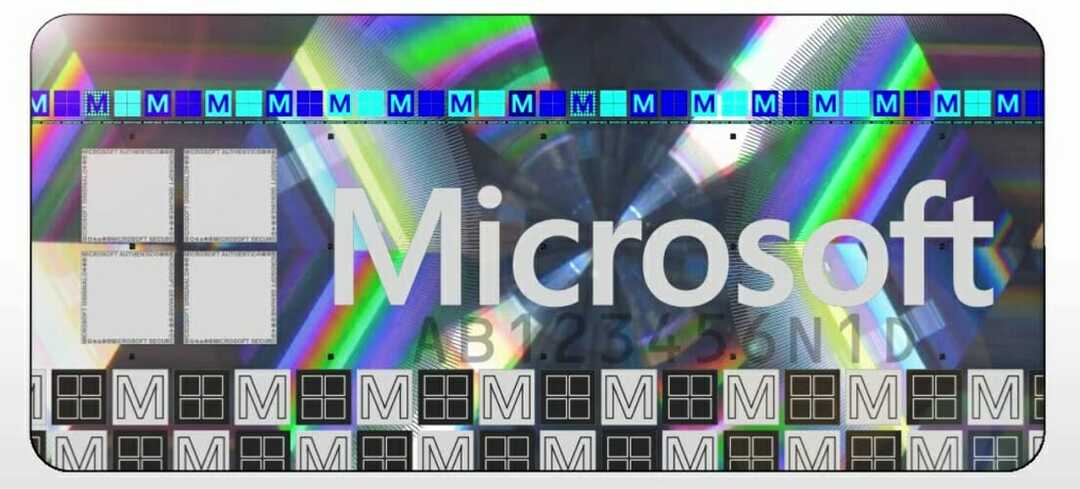
Sangat penting untuk mengingat fitur utama dari perangkat lunak Windows asli, seperti Certificate of Authenticity (COA), bukti label lisensi, dan hologram edge-to-edge seperti di atas.
Jika Anda hanya menerima kunci produk dan beberapa petunjuk pemasangan yang tidak jelas, Anda mungkin mendapatkan salinan bajakan di tangan Anda.
Beli produk dengan salinan Windows berlisensi
Cara lain untuk memastikan bahwa Anda mendapatkan salinan Windows yang asli adalah dengan membeli PC atau laptop yang dilengkapi dengan Windows yang sudah diinstal sebelumnya.
Tentu saja, Anda juga harus memverifikasi bukti keaslian perangkat lunak dengan meminta dokumentasi dan label dari toko.
Kami berharap panduan kami membantu Anda mengaktifkan salinan Windows 11 di mesin virtual dan Anda juga menemukan cara menghindari produk palsu.
Ada banyak salinan Windows yang tidak sah di luar sana dan menggunakannya dapat menyebabkan banyak masalah hukum meskipun mereka dapat berfungsi sebagai produk asli.
Salinan Windows yang diaktifkan memberi Anda akses ke banyak fitur dan aplikasi personalisasi yang tidak akan berfungsi sebaliknya.
Anda juga dapat melihat daftar khusus kami termasuk perangkat lunak pemulihan kunci lisensi terbaik untuk membantu Anda mengaktifkan salinan Anda.
Jika Anda memiliki pertanyaan atau saran, jangan ragu untuk meninggalkannya di bagian komentar kami di bawah.